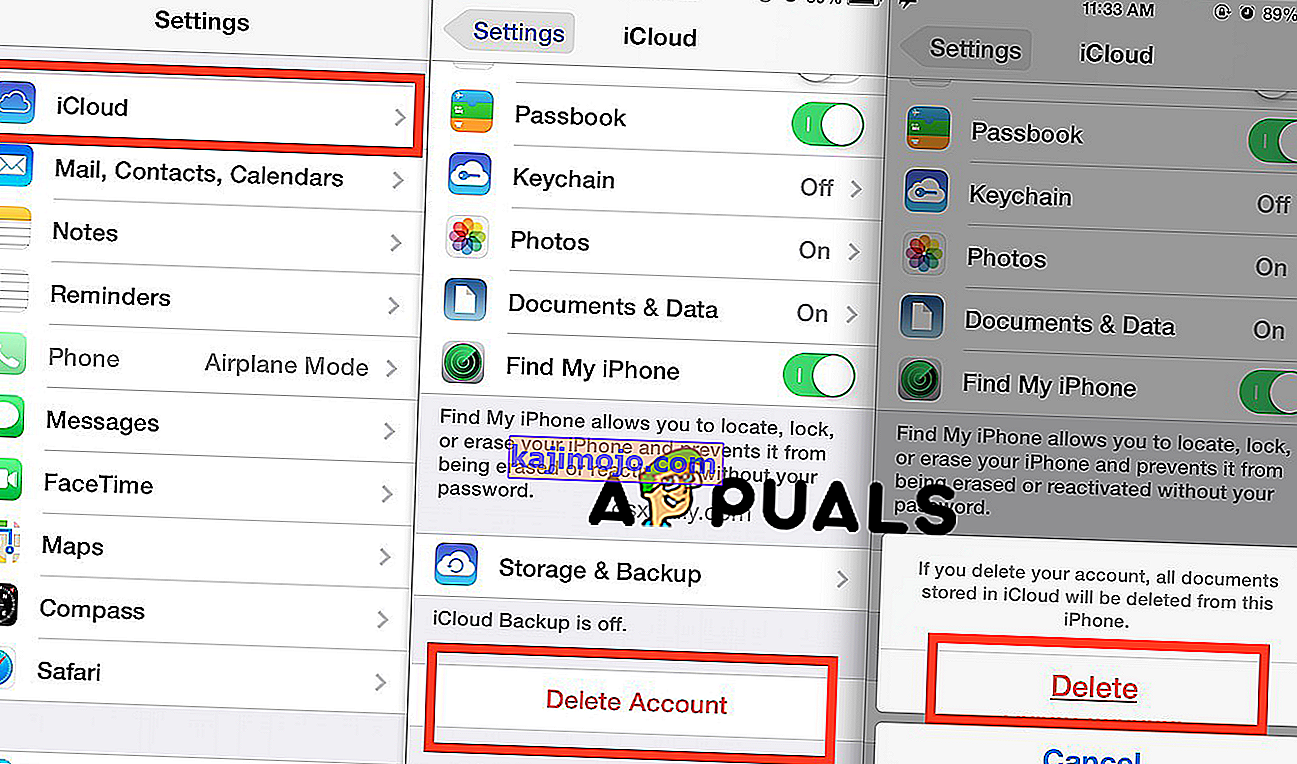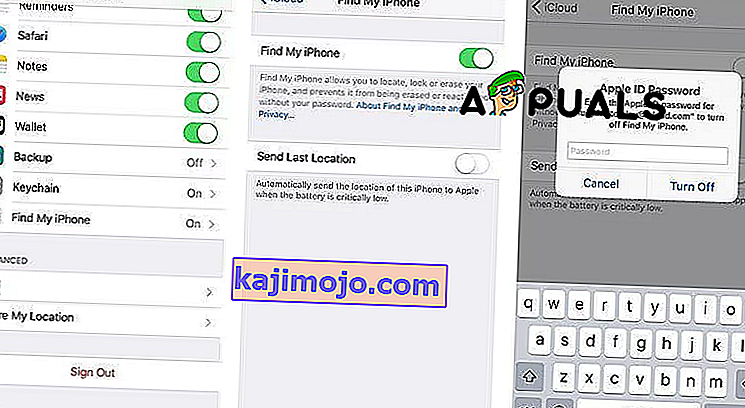Salah satu fitur terhebat yang pernah dikembangkan Apple adalah Find My iPhone. Fitur ini membantu Anda melacak dan tetap terhubung ke ponsel Anda di mana pun Anda berada. Oleh karena itu, salah satu kesalahan terbesar adalah menonaktifkan fitur penting ini. Selain itu, "Temukan iPhone Saya" membantu Anda menemukan iPhone Anda jika seseorang mencurinya. Tetapi ada beberapa kasus ketika Anda ingin menonaktifkan fitur ini, dan dalam artikel ini, kami akan menunjukkan kepada Anda cara mematikan Find My iPhone tanpa kata sandi dalam beberapa langkah sederhana dan tergantung pada iOS Anda.
Metode # 1: Cara Mematikan Temukan iPhone Saya Tanpa Kata Sandi- iOS 7.
- Nyalakan iPhone Anda.
- Pergi ke pengaturan.
- Buka Pengaturan iCloud.
- Ketuk Hapus Akun dan ketuk untuk menonaktifkan Hidupkan iPhone Saya. Selanjutnya, sebuah jendela akan muncul dan meminta Anda untuk memasukkan kata sandi iCloud Anda, tekan dan tahan tombol Power dan matikan iCloud.
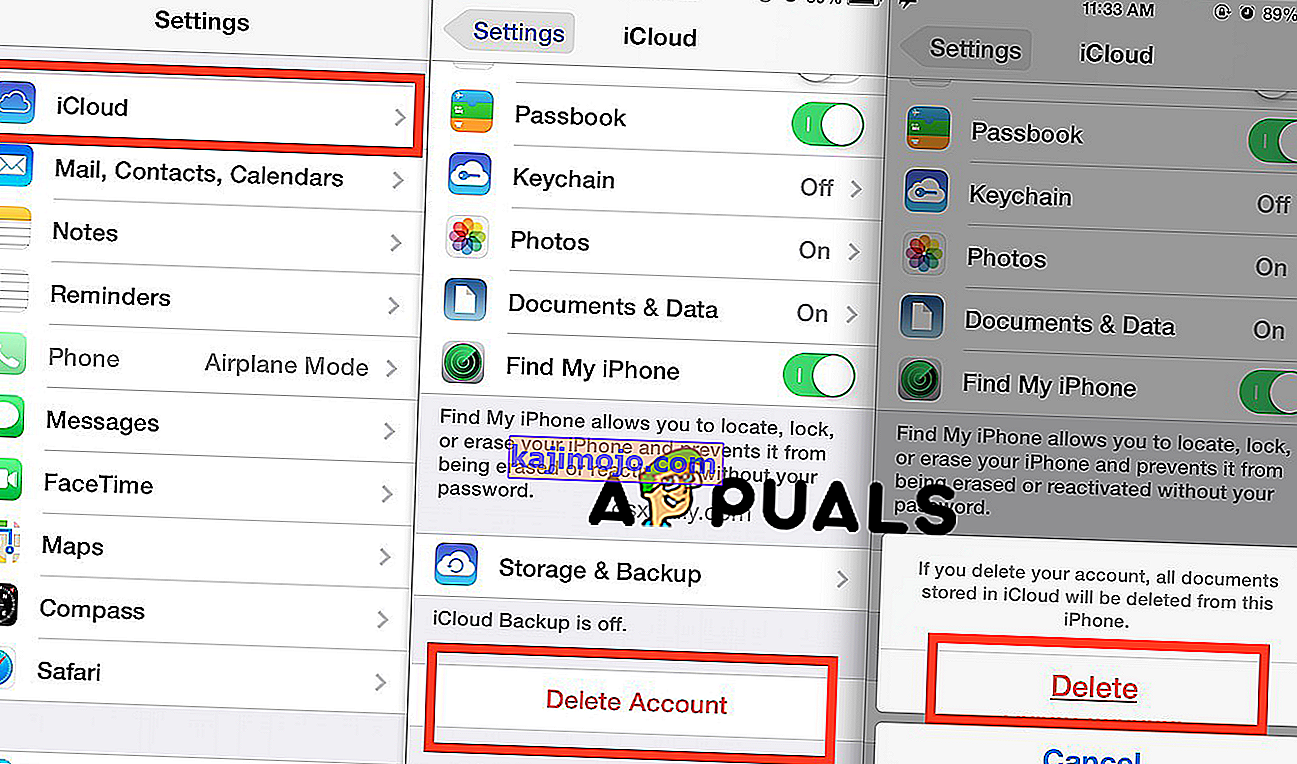
- Nyalakan iPhone Anda sekali lagi .
- Buka Pengaturan .
- Buka Pengaturan iCloud .
- Hapus Akun dan matikan Temukan iPhone saya .
Jika ini tidak berhasil, Anda menggunakan iOS yang lebih baru dan Anda harus mencoba Metode # 2.
Metode # 2: Cara Mematikan Temukan iPhone Saya Tanpa Kata Sandi- iOS 10 dan yang lebih baru.
- Nyalakan iPhone Anda.
- Pergi ke pengaturan.
- Buka Pengaturan iCloud. Hal berikutnya yang harus Anda lakukan adalah menghapus kata sandi yang ada dan memasukkan beberapa kode yang dapat Anda ingat dan akan Anda gunakan nanti.
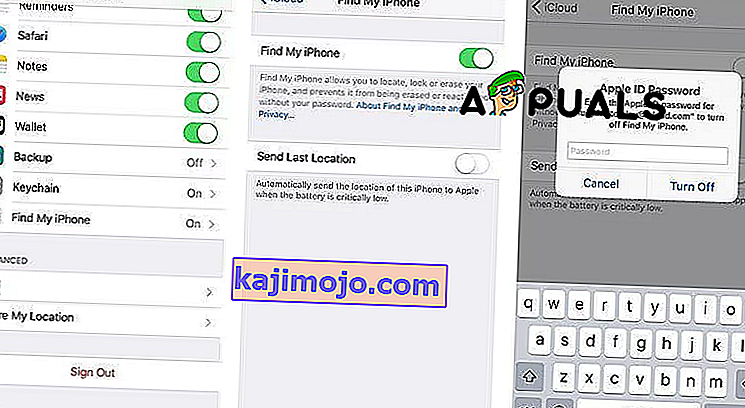
- Ketuk OK. Kemudian, jendela kesalahan akan menanyakan tentang kata sandi yang salah dan cukup ketuk OK untuk menutupnya.
- Temukan tombol Temukan dan ketuk di atasnya. Tombol ini akan mengarahkan ke situs web iCloud dan di sana Anda harus mengklik Akun.
- Hapus deskripsi dan klik OK. Ketika Anda mengklik OK, itu akan menutup situs web iCloud dan itu akan menonaktifkan Find My iPhone secara otomatis.